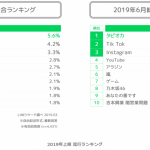昨年、契約者が全世界で1億5,100万人を突破したというNetflix。アカデミー賞の多数ノミネートなどもあり、数ある動画配信サービスの中でもひときは話題を集めているように思います。今回はそんな Netflixの登録方法を見てみたいと思います。
Netflix(ネットフリックス)の登録方法は?

機器別のNetflixの登録方法について説明します。(残念ながら無料お試し期間は現在行っていません。)
Androidからの登録する方法
- Android (5.0以降)端末から Google Playストアにて Netflixアプリをダウンロードするか、またはブラウザからNetflixプラン選択画面にアクセス
アプリやサイトを表示したら登録ステップに従っていきます。 - 3つのプラン「ベーシック」「スタンダード」「プレミアム」から好きなプランを選びます。
料金は画質と同時視聴数によって違います。 - 登録するメールアドレスを入力し、パスワードを設定してアカウントを作成。
- お支払方法を入力します。「クレジットカードもしくはデビットカード」「ギフトコード」のどちらかを選択します。
- 続けて情報を入力していき、最後に利用規約と個人情報保護方針を確認し「同意する」にチェックを入れます。
以上で終わりです。登録してからすぐに動画視聴を開始できます。
iPhoneやiPadから登録する方法
- iPhone やiPad端末からNetflixプラン選択画面にアクセスします。
(iOSは Netflixアプリから登録できません)
サイトの登録ステップに従っていきます。 - 3つのプラン「ベーシック」「スタンダード」「プレミアム」から好きなプランを選びます。
料金は画質と同時視聴数によって違います。 - 登録するメールアドレスを入力し、パスワードを設定してアカウントを作成。
- お支払方法を入力します。「クレジットカードもしくはデビットカード」「ギフトコード」のどちらかを選択します。
- 続けて情報を入力していき、最後に利用規約と個人情報保護方針を確認し「同意する」にチェックを入れます。
- iPhoneやiPad(iOS12.0以降)端末にてNetflixアプリをダウンロードしましょう。
アプリを起動してすぐに動画視聴を開始できます。 - Netflixプラン選択画面にアクセスしましょう。
サイトの登録ステップに従っていきます。 - 3つのプラン「ベーシック」「スタンダード」「プレミアム」から好きなプランを選びます。
料金は画質と同時視聴数によって違います。 - 登録するメールアドレスを入力し、パスワードを設定してアカウントを作成。
- お支払方法を入力します。「クレジットカードもしくはデビットカード」「ギフトコード」のどちらかを選択します。
- 続けて情報を入力していき、最後に利用規約と個人情報保護方針を確認し「同意する」にチェックを入れます。
登録してから動画視聴を開始できます。 - Netflixアプリを起動します。
〇スマートテレビの場合
リモコンにNetflixボタンが付いていれば操作は簡単です。付いていない無い場合は、メインメニューやホームに Netflixアプリが表示されているか確認してみましょう。
〇スティック型のデバイスを購入し設置したテレビやPS4などのゲーム機が設置されたテレビでは Netflixアプリをダウンロードして起動します。 - メールアドレスか電話番号を設定します。
- 3つのプラン「ベーシック」「スタンダード」「プレミアム」から好きなプランを選びます。
料金は画質と同時視聴数によって違います。 - 登録するメールアドレスを入力、パスワードを設定してアカウントを作成します。
- お支払方法を入力します。「クレジットカードもしくはデビットカード」「ギフトコード」のどちらかを選択します。
- 続けて情報を入力していき、最後に利用規約と個人情報保護方針を確認し「同意する」にチェックを入れます。
以上で終わりです。登録してからすぐに動画視聴を開始できます。 - メインページ上部のプロフィールから「アカウント」(または「アカウント情報」)に 入ります。
- 移動したページの「メンバーシップのキャンセル」を選びます。
- 移動したページにて「キャンセル手続きの完了」を押すと解約になります。
パソコンから登録する方法
テレビから登録する方法
Netflixは、スマートテレビまたはデバイスを設置したテレビからも見ることができます。
支払い方法についての補足
以前はPayPal(ペイパル)や iTunes経由からの支払いもできましたが、現在はできなくなっているようです。
Netflix(ネットフリックス)のおすすめな使い方

Netflixの基本的な使い方は、スマホでもパソコンでもTVでもほとんど同じで、とてもシンプルです。
使い方のいくつかのパターンをご紹介します。
検索窓を使って作品を検索する
ホームにある検索窓を開いて、見たいタイトル名を直接入力します。該当作品がない場合は、その作品と近い内容の作品がおすすめ作品として表示されます。
また「ホラー」や「アクション」「サスペンス」「実話」などのジャンル名を入力すれば、そのときの気分や見たいものに近い作品がおすすめとして表示されるでしょう。
マイリストに作品を追加していく
ホームには「Netflixでおすすめ作品」「話題の作品」「人気急上昇の作品」などカテゴリ別にたくさんの作品が並んでいます。一通りタイトルと画像をながめながら気になる作品を選択すると作品の概要が表示されます。これは見たいと思ったものはとりあえずマイリストのボタンを押していきましょう。
おすすめのクオリティーが上がっていく
マイリストの登録や実際の視聴を繰り返していくと、おすすめされる作品が自分に合ったものへと充実していきます。作品選びがスムーズになり、同時に見たい作品も増えていくでしょう。
アプリをダウンロードをする
スマホアプリだけの機能になりますが作品をダウンロードすることが出来ます。(すべての作品ではありません)マイリストボタン同様、作品のページにあるダウンロードボタンを押すだけです。
Wi-Fiがない場所でも通信料を気にせずに、また電波がないときや場所で、いつでもお気に入りの作品を楽しめます。
英会話の勉強に使える英語字幕変換
海外の作品を視聴する場合、私たち日本人は日本語字幕を見ながら視聴することが多いです。
Netflixはこの日本語字幕を多くの作品で英語に変換できるため、英会話学習に役に立つと評判になっています。英会話を勉強してる方にとって、映画を日本語字幕なしで見ることは定番の学習法。しかしセリフは早いので何を言っているのか分からないことも多い。そんなとき、英語字幕機能はとても役に立つと評判です。
Netflix(ネットフリックス)の解約方法は?

Netflixの解約方法はスマホもパソコンも同じです。
下位のプランへの変更も同じページでできます。
Netflix(ネットフリックス)に登録して映画やアニメを楽しもう!

NetflixといえばNetflix オリジナルのコンテンツ(映画やドキュメンタリー、アニメやバラエティーなど)の評価が非常に高いことで有名です。
また世界のさまざまな賞レースでたくさんの賞を受賞しています。
日本で制作された作品も多くあり、例えば芥川賞を受賞したピースの又吉直樹原作の「火花」、山田孝之主演の「全裸監督」、中谷美紀主演の「Followers(フォロワーズ)」など、 Netflixでしか見られない話題作がたくさんあります。
Netflixは一人一人に合ったプランを選ぶことができ、クオリティの高さも評価されています。
ぜひこの機会に登録して、ここでしか見られない映画やドラマなどを視聴してみてはいかがでしょうか。